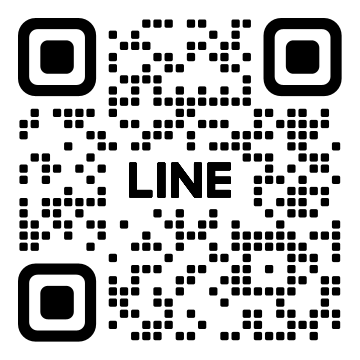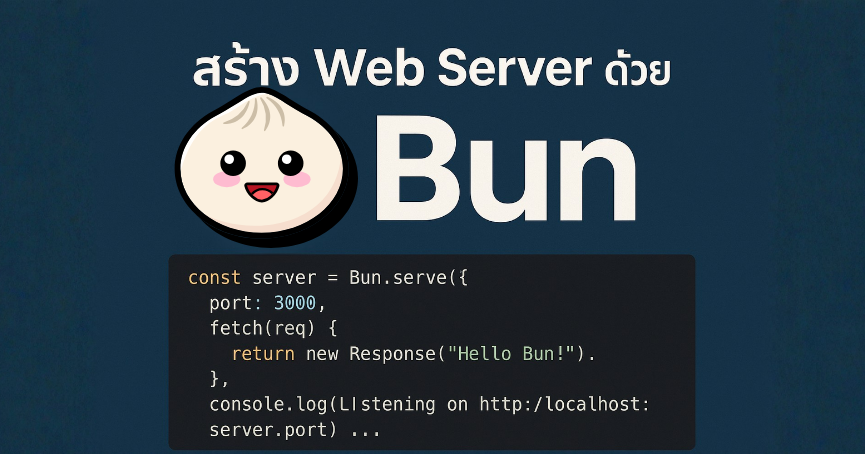
สร้าง Web Server ด้วย Bun สอนตั้งแต่ติดตั้งจนใช้ งานจริง ฉบับมือใหม่ทำตามได้ทันที
Dev Developer | .., 15 พฤศจิกายน 2568
สร้าง Web Server ง่ายๆ ด้วย Bun Runtime
Bun คือ JavaScript Runtime รุ่นใหม่ที่ถูกพัฒนาให้มีความเร็วสูง ใช้งานง่าย และรวมเครื่องมือที่จำเป็นสำหรับการสร้าง Web Server ไม่ว่าจะเป็นตัวจัดการแพ็กเกจ ตัวรัน JavaScript TypeScript และระบบ HTTP Server ใช้งานได้ในคำสั่งเดียว
Bun คืออะไร
Bun เป็น Runtime ที่เขียนด้วยภาษา Zig จุดเด่นคือประมวลผลเร็วกว่า Node หลายเท่า รองรับ TypeScript โดยไม่ต้องตั้งค่า และสามารถติดตั้งแพ็กเกจแบบ npm ได้ทันที
การติดตั้ง Bun
วิธีติดตั้งบน macOS Linux หรือ Windows WSL ใช้คำสั่งเดียว:
curl -fsSL https://bun.sh/install | bash
หากใช้ Homebrew สามารถใช้คำสั่ง:
brew install bun
หลังติดตั้ง ตรวจสอบเวอร์ชันด้วยคำสั่ง:
bun --version
เริ่มต้นสร้างโปรเจกต์ Bun
สร้างโฟลเดอร์โปรเจกต์ใหม่และเริ่มต้นด้วยคำสั่ง:
mkdir my-bun-server cd my-bun-server bun init -y
คำสั่งนี้จะสร้างไฟล์พื้นฐานสำหรับโปรเจกต์ พร้อมใช้งานทันที
สร้าง Web Server ง่ายๆ ด้วย Bun
สร้างไฟล์ชื่อ index.ts แล้วใส่โค้ด:
const server = Bun.serve({
port: 3000,
fetch(req) {
return new Response("Hello Bun");
},
});
console.log("Server running at http://localhost:" + server.port);จากนั้นรัน:
bun index.ts
แล้วเปิดเบราว์เซอร์ไปที่ http://localhost:3000 ก็จะเห็นผลลัพธ์ “Hello Bun”
เพิ่ม Script ใน package json
เพื่อความสะดวก สามารถเพิ่มส่วน scripts:
"scripts": {
"start": "bun run index.ts",
"dev": "bun --watch index.ts"
}การใช้ bun --watch จะช่วยให้เซิร์ฟเวอร์รีโหลดอัตโนมัติเมื่อมีการแก้ไขไฟล์
การติดตั้งแพ็กเกจด้วย Bun
Bun รองรับการติดตั้งแพ็กเกจ npm ได้รวดเร็วกว่า Node เช่น:
bun add express bun add -d @types/express
รองรับการใช้งานร่วมกับ Hono หรือ Framework อื่นๆ
สรุป
Bun เป็นอีกหนึ่ง Runtime ที่เหมาะสำหรับผู้เริ่มต้นและสายพัฒนาเว็บที่ต้องการระบบเร็ว เบา และใช้งานง่าย สามารถสร้าง Web Server แบบพร้อมใช้งานได้ในไม่กี่บรรทัด
สอบถามได้ที่ Line, Topvery Cloud IDC
เมื่อคุณเจอบัญชีนั้น, คลิก "เพิ่มเพื่อน" หรือ "ติดตาม" เปิดแอป LINE บนอุปกรณ์ของคุณ ไปที่แท็บ เพื่อน ที่มุมล่างขวา กดที่ไอคอน เพิ่มเพื่อน ที่อยู่บนขวามือ ในหน้าต่างที่ปรากฏขึ้น, คุณสามารถค้นหาบัญชี LINE Official ที่ต้องการด้วยชื่อ เมื่อคุณเจอบัญชีนั้น, คลิก เพิ่มเพื่อน หรือ ติดตาม
แอดไลน์ ID @topvery
แอดไลน์ ID @topvery คลิก..?